Xiaomiのスマホ「Mi 11」で久々にROM焼きをしようとしていたら、うっかりブートローダーのリロックを行ってしまい、どうしようもない文鎮にしてしまいました…。
本来、ブートローダーアンロック時には、端末とMi アカウントを紐づけするため、この状態でも再度アンロックを行えば復旧できるのですが、私のMi 11はいくつかROM焼きを行っているせいで紐づけが消えてしまっており、それすら叶わず…。
にっちもさっちもいかない状況なので、この状態でも復旧させられると噂の「Unbrick.ru」にお願いしてみましたので、実際の手順と流れを備忘録がてら残しておきます。
文鎮化した端末の状態
文鎮化した端末は中国版の「Mi 11」。最新のグローバル版MIUIを導入したところ、「This MIUI version can’t be installed on this device」と表示されてMIUIが起動しなくなってしまいました…。
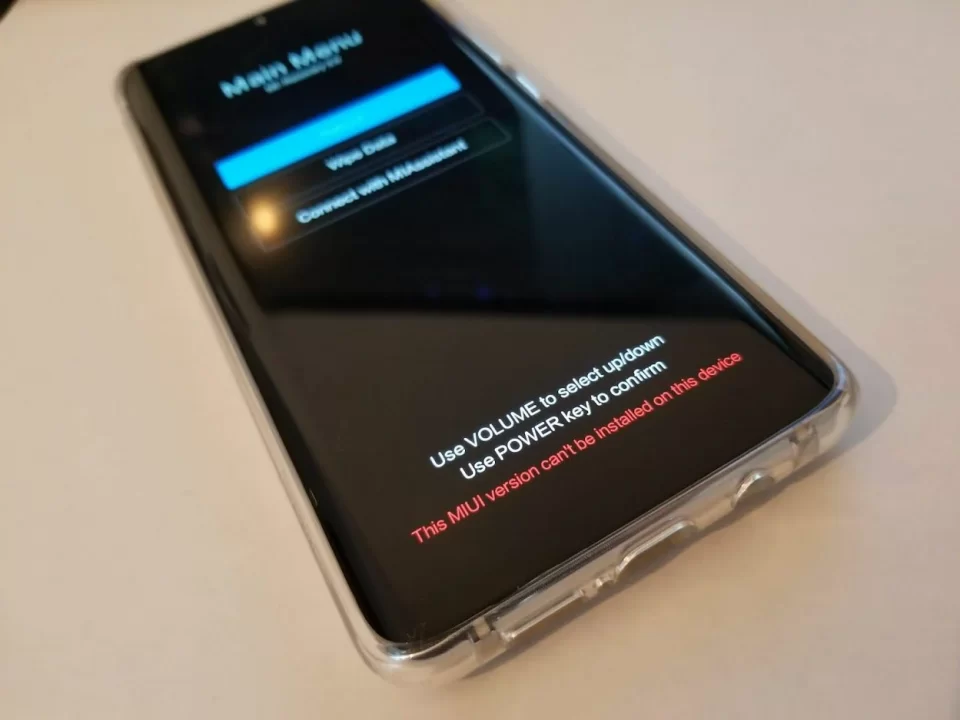
起動できるのは「Recovery Mode」「Fastboot Mode」のみ。そして極めつけが、Mi Flashの設定を変更せずにROM焼きをしてしまったので、ブートローダーがロックされた状態です…。

スポンサーリンク
依頼前に試すべきこと
ブートローダーアンロック
Mi FlashでROM焼きを行う際、下側の項目で「clean all and lock」を選択していた場合、自動的にブートローダーがロックされてしまいます。デフォルトでこれにチェックが入っているので、間違えてロックしてしまったという方も多いハズ。
ただし、この状態でも再度「Mi Unlock」にてブートローダーアンロックを行ってみると、あっさり通る場合がほとんどです。ブートローダーさえアンロックしていれば基本的にはMi FlashなどでROM焼きすれば直せます。

まあ私のMi 11は通らないんですけどね、初見さん。

お金も時間もかからないので、ダメ元で一度試しておくことをおすすめします。
必要なもの
業者の方に、自身のパソコンへ「TeamViewer」を使用して接続してもらい、復旧操作を行ってもらう流れになります。必要なものは以下となります。
Windows搭載パソコン(Intel CPU搭載)
復旧操作自体は自身のパソコンで行うため、Windowsを搭載したパソコンが必要となります。
また、今回の復旧は「EDLモード」経由でのフラッシュとなるのですが、これはAMD製CPUではうまくいかないことが多いです。実際私も最初は「Ryzen 5 3600」を搭載したパソコンで操作をお願いしましたがエラーを連発。最終的に別のPCを用意するように言われました。

その後、10世代Core i5搭載のパソコンで操作してもらうと、あっさり通りました。
このため、事前にIntel CPUを搭載したパソコンを用意しておきましょう。
USBケーブル
「Mi Flash」を使用して復旧を行いますので、当然スマホとPCを接続できるケーブルが必要となりますので用意しておきましょう。ちなみに、スマホはfastbootモードで接続します。
お金を少々
業者にお願いするので当然有料です。私がお願いした際には「$32」とのことでした。PayPal経由で支払います。
スポンサーリンク
パソコンの事前準備
Windowsパソコンに以下のソフトを導入します。
TeamViewerの導入
アカウント等も不要で使えるリモートデスクトップソフト。リモートで操作を行ってもらうために必要です。

Telegramの導入
業者とのやり取りに使用します。パソコンの他、スマホやタブレットなどにも導入しておいたほうが楽です。アカウントは電話番号だけで簡単に作成できますのでサクッと作成しましょう。
fastboot ROMのダウンロード
端末の復旧に使用するファームウェアです。容量が大きいので事前にダウンロードしておきましょう。
以下のリンクを開き、自分の端末にあったファームウェアを探します。
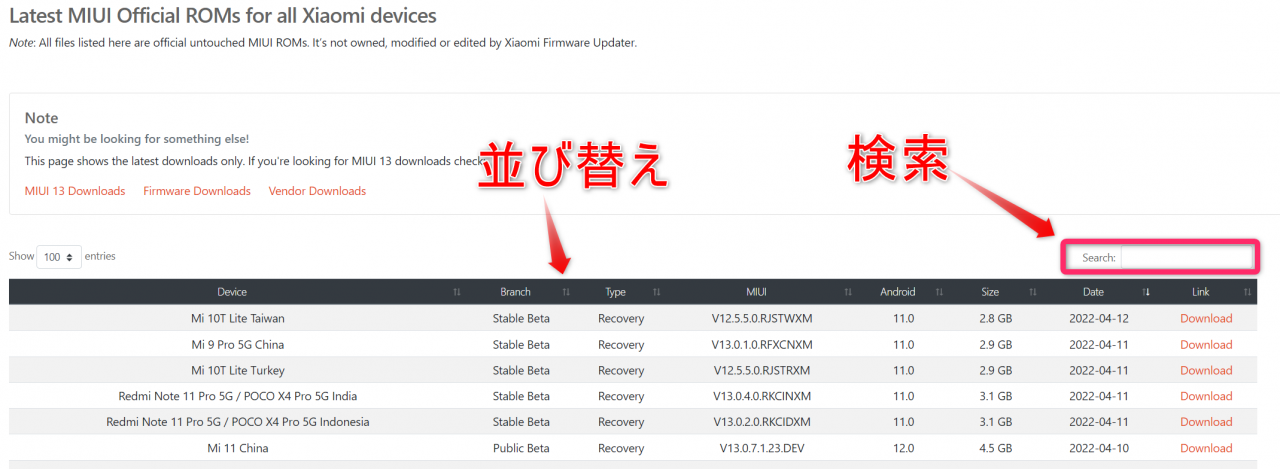
私のMi 11は中国版なので、「Mi 11 China」のものを探しました。また、同じ機種でも複数のファイルが有るかと思いますが、Branchが「Stable」、Typeが「fastboot」となっているものを探します。見つけたら「Download」をクリック。

するとこのようなページに移動しますので、Typeが「Fastboot」となっているものをダウンロードします。
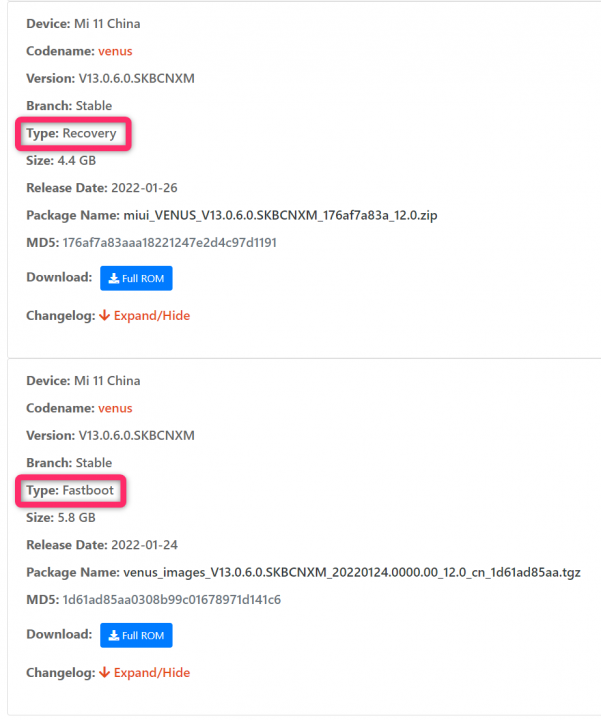

たいてい上側に「Recovery 」版が表示されており、結構間違えやすいので注意してください。
ダウンロードしたら解凍してデスクトップへ
ダウンロードしたファイルは、「.TGZ」という拡張子の圧縮ファイルとなっていますので、「7-zip」などを使用して解凍しておきます。2重で圧縮されているので、中のフォルダを取り出しておきます。
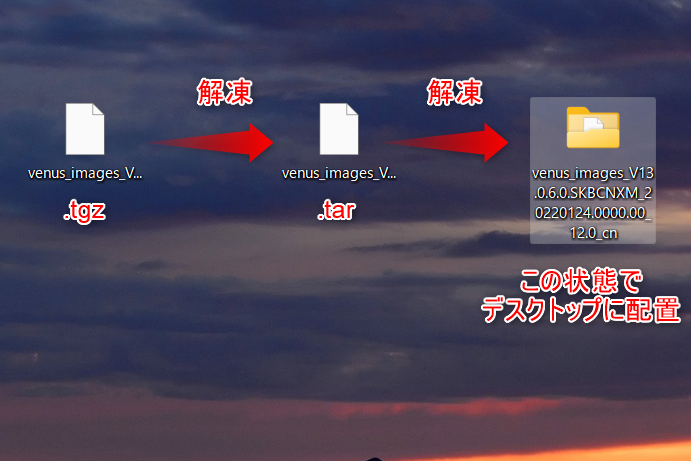
これでファームウェアの準備が完了。
その他
PayPalアカウントの作成
支払いにはPayPalを使用します。アカウントを作成し、クレジットカード・デビットカードなどを登録しておきましょう。

私がお願いした時だと、必要な金額は「$32」(PalPayレートで4,156円)でした。
個人情報などを削除
パソコンをリモートで操作されることになるので、個人情報など見られて困るデータは削除しておきましょう。
また、必要なファイル・ソフトのダウンロードにブラウザも使用しますので、履歴・ブックマーク・パスワード等も気になる方は注意しておきましょう。

操作をずっと眺めていましたが、最低限の操作のみだったので大丈夫だとは思いますが、気になる方は注意しましょう。
言語を英語に
これはしなくても大丈夫だとは思いますが、私は一応英語に変更しておきました。
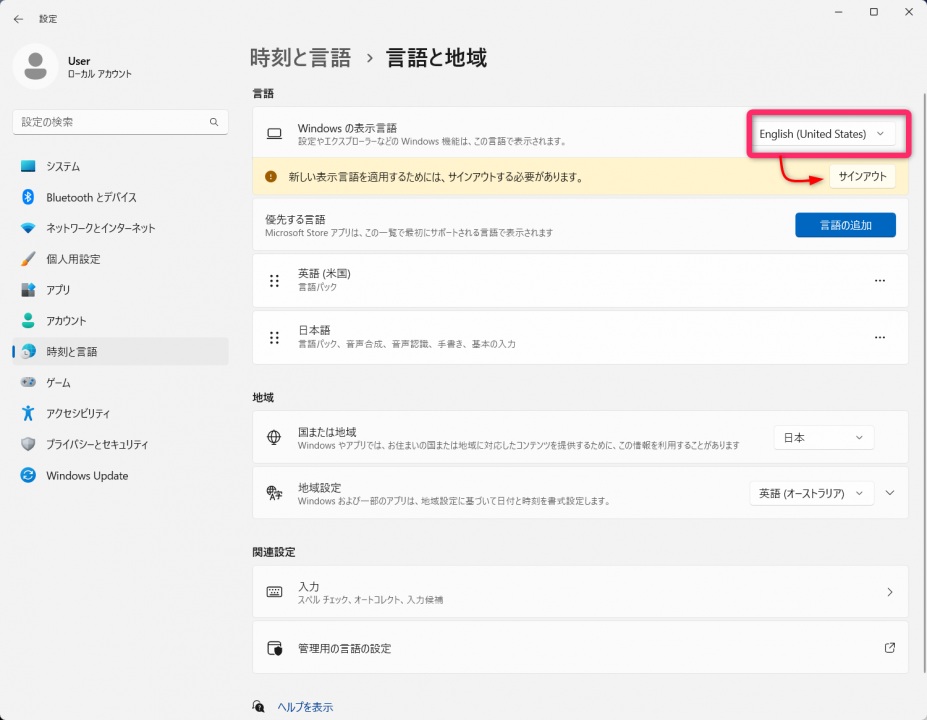
Telegramで連絡
以下のリンクを開き、「Send Message」をクリックします。
すると、以下のようなメッセージが表示されますので、「Telegram Desktopを開く」をクリックします。
これでチェット画面が開きます。
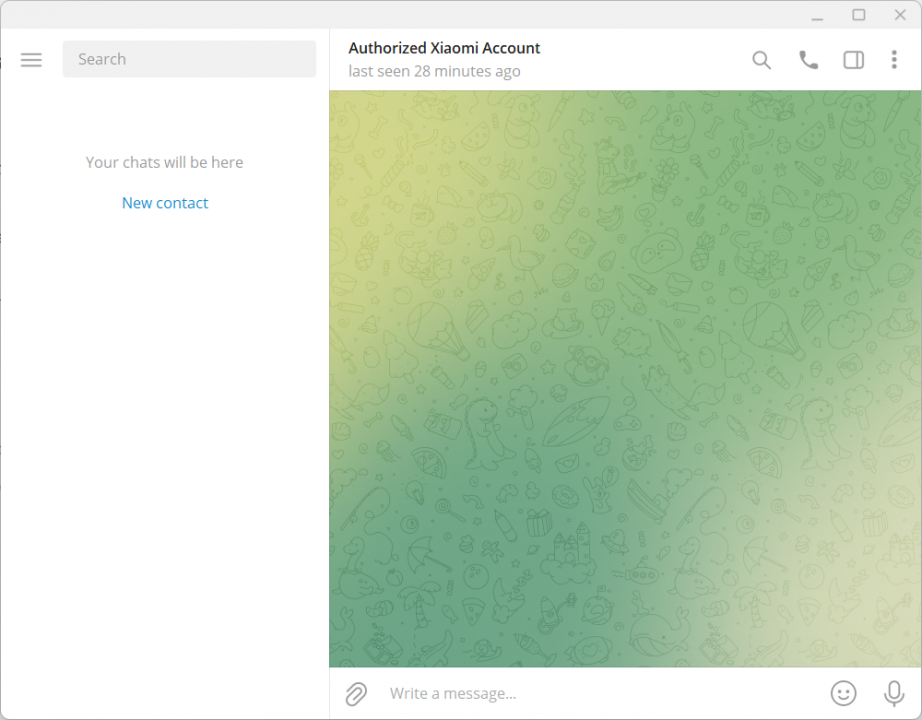
英語にて端末名・状況を軽く伝える
私の中学生レベルの英語を振り絞り、簡単な挨拶に端末の状況を添えて送信しました。
Nice to meet you.
I have a bricked xiaomi phone. Can you fix it?
Device Name:Mi 11
Region:China
Bootloader Status:Locked
この後1時間程度待っていると返信が来ました。
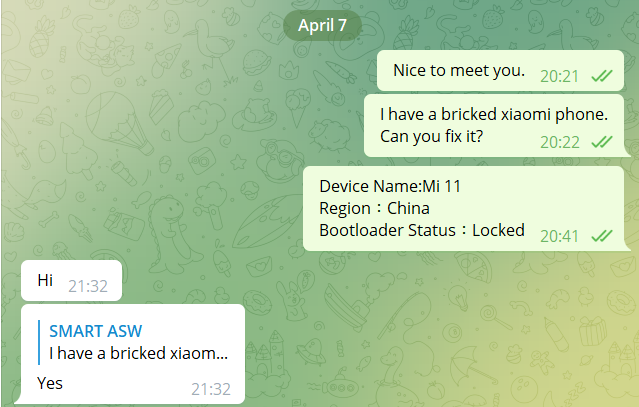
当然ながら、メッセージを送信した日時によっては、返信が遅い場合、また、逆にすぐに返ってくる場合もあります。返信がこない場合は、半日程度は気長に待ちましょう。
スポンサーリンク
簡単なやり取りを行い料金を支払う
連絡が一度止まったので、日をまたいで再度連絡すると、「PayPal経由で$32払ってね」とのメッセージが来ました。
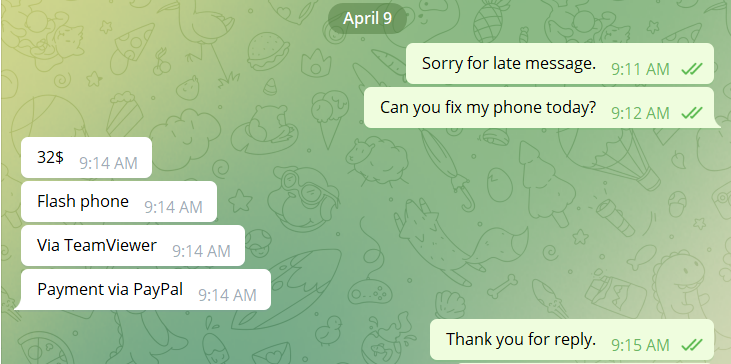
その後、PayPalアカウントのメールアドレスが送られてきたので、これをPayPalの支払いページに入力します。
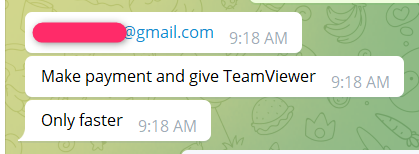
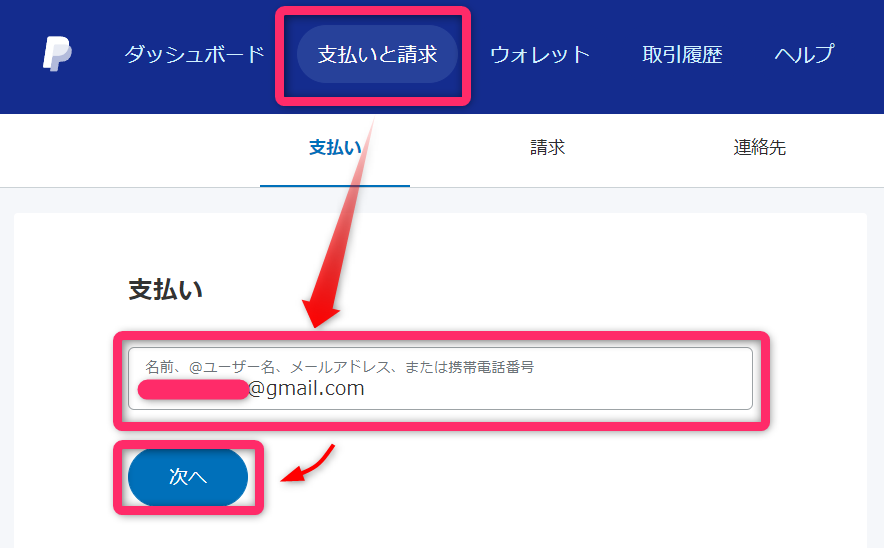
あとは、「受取人の受領額」を指定された「$32」に変更し、支払いを行います。
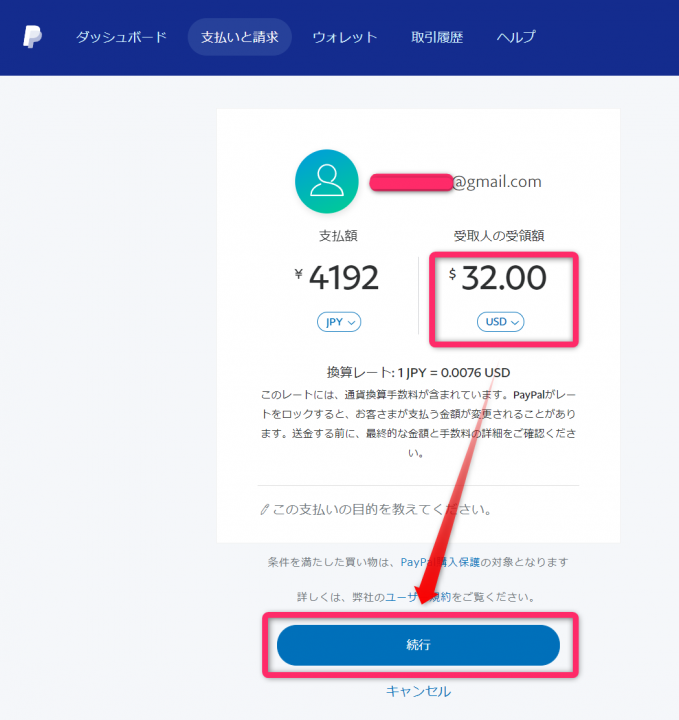
TeamViewerのID・パスワードを送信
支払いを行ったら、次は「TeamViewer」で接続できるよう、IDとパスワードを求められると思いますので送信しましょう。
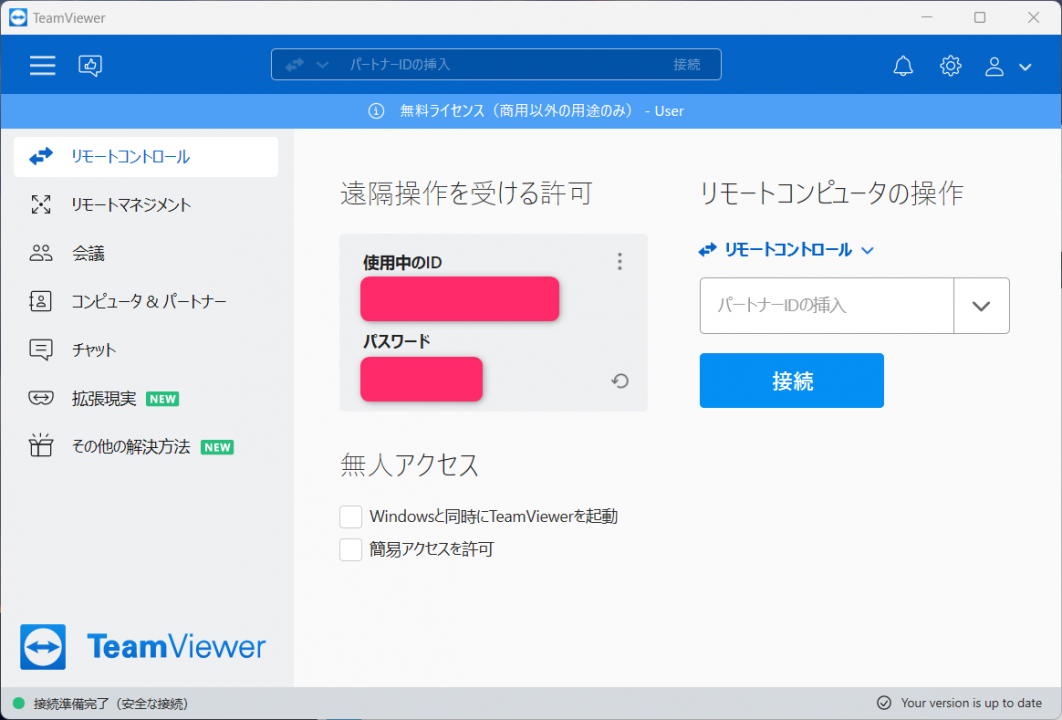
「画像等ではなくテキストで送ってくれ」と言われたので、PC上でコピーしてそのまま送信しました。
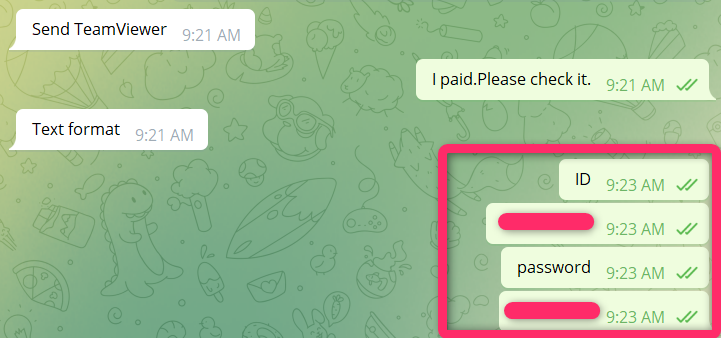
これで少し待つとTeamViewerで接続され、必要な操作を行ってくれます。
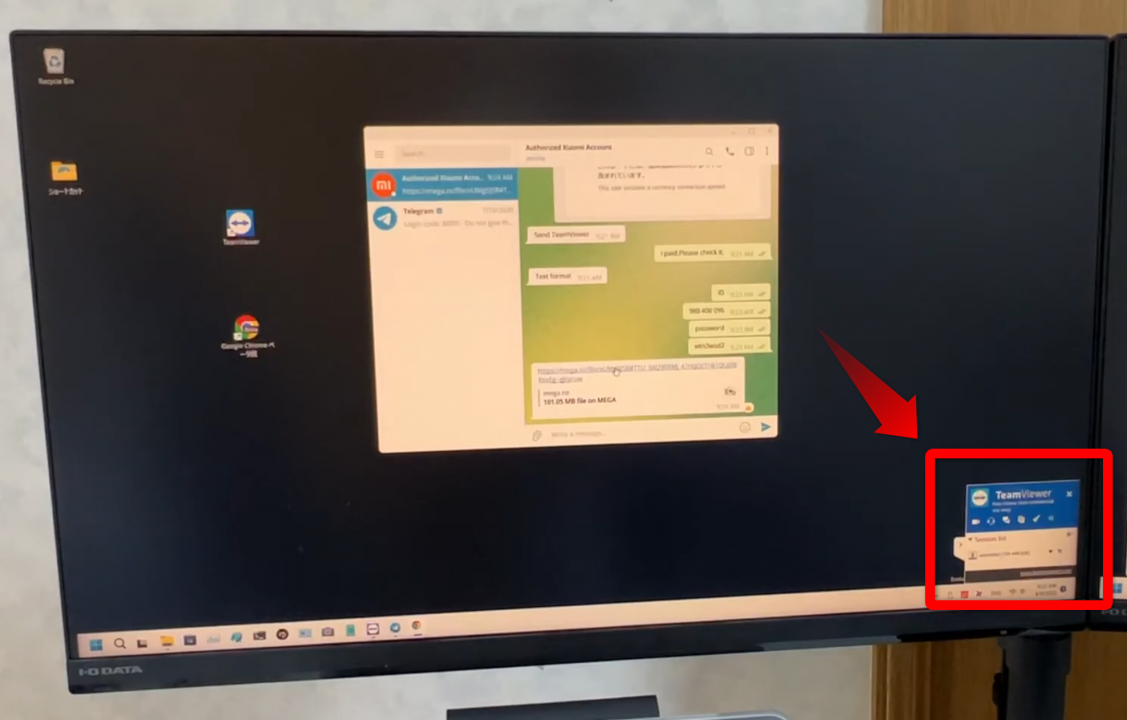
作業中のやりとり
当然ながら、すべての操作がリモートでできるわけではないので、いくつか操作をお願いされました。内容は以下です。
- スマホをfastbootモードで接続する
- PCの再起動を行ったあと、TeamViewerのパスワードを再度送信
操作を求められる場合、必ずメッセージが来ますので、それまでは一切触らないようにしましょう。

勘違いでスマホの電源を落としてガチギレされた奴がいるらしい…
スポンサーリンク
業者が行った操作の流れ
一応作業の流れは直撮りで録画したのですが、顔などが写りまくってお見せできるものではないので、文章でお伝えします。
- TeamViewer経由でリモート接続
- PCに「USB over Network」を導入
- スマホをfastbootモードにしてUSB接続(※ここは私が操作)
- fastbootモードのスマホを「USB over Network」経由で業者側のPCに接続
- 業者側のPCにて、スマホでEDLモードを起動させる
- EDLモードとなったスマホを「Mi Flash」で復旧
おおまかな流れはこんな感じでした。ファイルの移動など、細かい操作は省いていますが、必要最低限の操作しか行っていませんでした。
無事復旧
あまり日本語の情報がなく、下調べもあまりせずにお願いしたので紆余曲折有りましたが、それでも実際に操作してもらった時間は40分程度でした。しっかり準備しておけばもっと早く終わるかもしれません。
最終的に、無事MIUI 13が起動しました。ブートローダーはロックされたままでしたので、カスタムROMを焼く場合は再度アンロックが必要です。
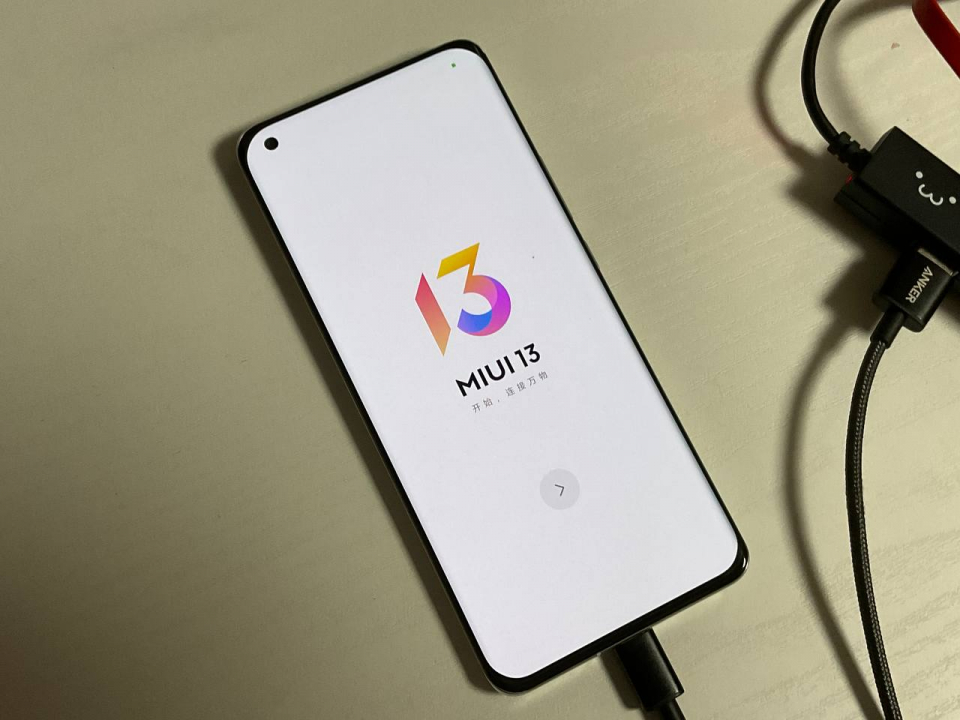
修理に出すことなくアンブリックできるので、4,000円程度の価格は安いんじゃないかと思います。

(そもそもブリックさせないのが一番安い…)
スポンサーリンク
参考
日本語での情報が少なかったので、以下のサイト・ツイートを大いに参考にさせていただきました。
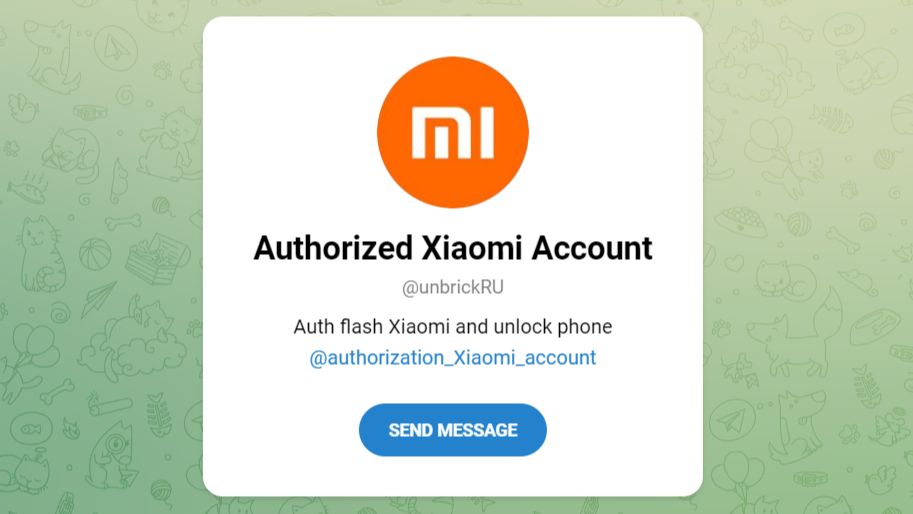

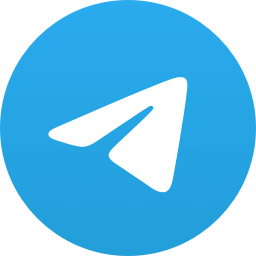

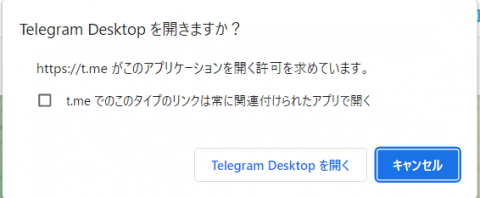

コメント
コメント一覧 (4件)
Xiaomi 13 Ultraでやらかして依頼したところ直ぐにやって貰えました。6700円くらいかかりましたね。あとこの人凄い気性荒くてfast fast言われてめっちゃ怖かったです。まあ直ったからいいんですけど笑
mi11 ULTRA中国版をアップデートで文鎮化させてしまったのですが、この記事の方法はfastbootモードで起動できない場合は使えませんか❓もしもわかれば教えて下さい。いきなりのコメント失礼しました。
詳しい情報ありがとうございます!万が一のときに役に立ちますね!!
私もK40を持っているのでとても気をつけています。
間違ってロックしてしまわないために、MIUIをダウンロードしたらflash_all_lock.shとflash_all_lock.batをRenameするか、削除してしまいます。
これで、間違ってLockを選んでも、書き込むものが存在しないため、Lockされることは多分なくなります。
でも、当然試したことはないので、本当にうまくいくかは知りません。
コメントありがとうございます。
私もMi Flashを使うときには毎回気をつけているのですが、どうしてもたまに忘れちゃうんですよね…。今までは運良く復旧できていましたが、今回ついにUnbrick.ruのお世話になってしまいました…^^;